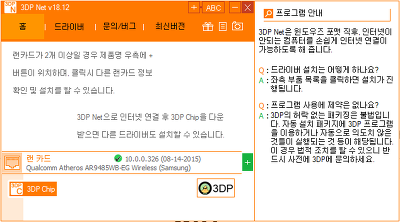-
노트북 처음 사면 와이파이 연결하는 방법부터 막막하게 느껴질 수 있는데, 막상 해보면 생각보다 간단해서 금방 익숙해지실 거예요. 저도 처음엔 어디서 뭘 눌러야 할지 몰라서 몇 번 헤맸었거든요.
일단 노트북 전원을 켠 다음에, 화면 오른쪽 아래쪽을 보시면 와이파이 모양 아이콘이 있어요. 보통 안테나처럼 생긴 아이콘이거나, 파도 모양처럼 생겼는데 거기에 ‘x’ 표시가 되어 있다면 아직 연결이 안 된 상태예요. 그걸 클릭하시면 근처에 잡히는 와이파이 목록이 쭉 뜨거든요.
그중에 연결하고 싶은 와이파이 이름을 클릭하시면 ‘연결’ 버튼이 나오고, 비밀번호가 설정돼 있다면 입력하라고 나와요. 여기서 비밀번호 입력하고 ‘다음’ 누르면 자동으로 연결됩니다. 만약 자주 쓰는 와이파이라면 ‘자동 연결’ 체크해두시면 다음부터는 노트북 켤 때마다 자동으로 연결돼서 따로 손 안 대셔도 돼요.
혹시 와이파이 목록이 아예 안 뜬다거나, 아무리 눌러도 반응이 없으면 노트북에 와이파이 기능이 꺼져 있는 경우일 수도 있어요. 요즘 나오는 노트북은 보통 기본적으로 켜져 있지만, 예전 모델들은 물리적으로 와이파이 스위치가 따로 있는 경우도 있었거든요. 그런 경우엔 키보드 상단에 있는 기능키(F1~F12) 중에 와이파이 그림 있는 키를 Fn키랑 같이 눌러주면 켜져요.
그리고 윈도우 노트북이냐 맥북이냐에 따라서 약간 다를 수도 있는데, 맥북은 화면 맨 위 오른쪽에 와이파이 아이콘이 있어요. 그거 누르면 똑같이 근처 와이파이 목록이 뜨고요, 연결하고 싶은 걸 눌러서 비밀번호만 넣으면 돼요. 처음에만 입력해두면 그다음부터는 자동으로 연결되니까 편하더라고요.
노트북이랑 와이파이 공유기 사이에 거리가 너무 멀거나 벽이 많으면 연결이 불안정해질 수도 있어요. 저도 예전에 방에서 멀리 떨어진 거실 와이파이에 연결했더니 자꾸 끊기더라고요. 그런 경우엔 중간에 공유기 위치를 조금 옮기거나, 와이파이 확장기 같은 거 사용하는 방법도 있긴 해요. 꼭 필요한 건 아니지만 환경에 따라 도움이 될 때가 있더라구요.
만약 비밀번호를 정확하게 넣었는데도 연결이 안 된다면, 와이파이 공유기 자체에 문제가 있을 수도 있으니까 공유기 전원을 껐다가 10초쯤 기다렸다가 다시 켜보는 것도 하나의 방법이에요. 이거만으로도 해결되는 경우 많아요. 예전에 저도 연결 안 돼서 한참 끙끙댔는데, 공유기 재부팅 한 번으로 바로 잡힌 적이 있어요.
연결만 잘 되면 그다음부터는 노트북 인터넷 사용하는 데 아무 불편 없으실 거예요. 혹시 주변에 와이파이 이름이 비슷하게 여러 개 떠서 헷갈릴 땐, 공유기 밑에 붙어 있는 스티커 보시면 정확한 이름하고 비밀번호 다 나와 있으니까 그걸 참고하셔도 좋고요. 처음엔 낯설어도 한두 번 해보시면 금방 익숙해지실 거예요.
노트북 와이파이 연결 방법
1. 먼저 노트북 화면 우측 하단에 있는 와이파이 모양 아이콘을 클릭해 주세요. 여기서 주변에 잡히는 와이파이 목록이 한눈에 뜨게 되는데요. 이 중에서 본인이 접속하려는 네트워크를 선택하고, 해당 비밀번호를 입력하면 연결이 완료됩니다. 저도 여행 다닐 때 이 방법으로 카페나 숙소 와이파이에 자주 연결해요.
2. 그런데 간혹 아무리 눌러도 연결이 안 되거나 아예 목록이 안 뜨는 경우도 있어요. 이럴 땐 3DP Net이라는 사이트를 활용해 보세요. 이 사이트는 인터넷이 안 되는 상태에서도 랜 드라이버를 설치할 수 있게 도와줘서 정말 유용하거든요. 저도 예전에 포맷하고 나서 인터넷 연결이 안 돼서 당황했는데 이걸로 바로 해결했어요.
3. 위 사이트에 접속하면 운영체제에 맞는 버전의 드라이버를 골라서 다운로드할 수 있어요. 윈도우10, 윈도우11 등 현재 내 노트북에 설치된 운영체제에 맞춰서 선택해주시면 되고, 설치 파일도 가볍고 실행도 금방 되니까 어렵지 않아요. 혹시 모르니 바탕화면에 미리 받아두는 것도 좋은 방법입니다.
4. 다운로드를 누르면 보통 네이버 소프트웨어 페이지로 연결되는데요, 이곳에서 파란색 무료 다운로드 버튼을 클릭하시면 됩니다. 설치 과정은 다른 프로그램들과 비슷해서 특별히 어려운 점은 없고, 그냥 다음-다음만 눌러도 쉽게 끝나더라구요.
5. 설치가 완료되면 내 노트북에 장착된 랜카드 이름이 표시되는데요, 예를 들어 Intel, Qualcomm, Realtek 같은 이름이 보이기도 해요. 여기서 해당 제조사에 맞는 드라이버가 자동으로 설치되니까 따로 복잡하게 검색할 필요도 없고요. 설치 후에는 와이파이 기능이 정상적으로 작동하는지 꼭 확인해 보시는 게 좋아요.
댓글